iPhone 13 मा बाइपास सक्रियता लक
अप्रिल २८, २०२२ • यसमा फाइल गरियो: डिभाइस लक स्क्रिन हटाउनुहोस् • प्रमाणित समाधानहरू
पहिलो आईफोन लन्च भएदेखि नै, आईफोन र एप्पल दुबैले नयाँ सुविधाहरू र क्षमताहरूको कारणले वर्षौं वर्ष ठूलो वृद्धि देखेका छन् एप्पलले आईफोनमा थप्न जारी राखेको छ। एप्पलले आईफोनलाई प्रतिष्ठित उत्पादनको रूपमा राखेको छ, कुनै न कुनै रूपमा यसले स्मार्टफोन भएको भावनालाई पार गर्छ र केहि विशेष बनाउँछ। यसको धेरै काममा एप्पल मार्केटिङ हो, तर मार्केटरहरूसँग पनि काम गर्न उत्कृष्ट उत्पादनहरू छन्। समय बित्दै जाँदा, एप्पलले चोरीलाई रोक्नको लागि आफ्नो उपकरणहरूमा सक्रियता लक भनिने केहि थप्यो, किनकि तपाईले अनुमान गर्नुभयो, एप्पल उपकरणहरू चोरहरूका लागि प्रमुख लक्ष्य हुन्। सक्रियता लक के हो? सम्भावनाहरू छन्, यदि तपाइँ यो लेख पढ्दै हुनुहुन्छ भने, तपाइँ यसमा अड्कनुभएको छ, र तपाइँको आईफोनमा सक्रियता लक बाइपास गर्न के गर्ने भनेर जान्न चाहानुहुन्छ। हामी सक्रियता लकमा सानो प्राइमरको साथ सुरु गर्छौं ताकि तपाईलाई यो के हो भन्ने बारे राम्रोसँग बुझ्नुहोस्।
भाग I: सक्रियता लक प्राइमर
एप्पल उत्पादनहरू महँगो छन्, र तिनीहरू बहुमूल्य छन्। जब 5-वर्ष पुरानो एन्ड्रोइड उपकरणलाई कसैले चोरी नगरीकन एक्लै छोड्न सक्छ, तपाइँ आज पनि आईफोन 6S को साथ त्यो जोखिम लिन सक्नुहुन्न। एप्पलले चोरीलाई रोक्नको लागि आफ्नो उपकरणहरूमा सक्रियता लक बनाएको छ र अहिलेसम्म, हामीलाई थाहा छ, यो धेरै हदसम्म सफल भएको छ। यदि तपाईंको iPhone 13 चोरी भयो भने, अरू कसैले यसलाई तिनीहरूको Apple ID मार्फत प्रयोग गर्न सक्दैन जबसम्म तिनीहरूले पहिले प्रयोग गरिरहेको प्रमाणहरू (तपाईँको प्रमाणहरू) मा कुञ्जी छैन र, तब पनि, Apple ले iCloud Find My Activation Lock लाई थप प्रतिबन्धात्मक हुन बलियो बनाएको छ। तपाईंले आफ्नो यन्त्रको पासवर्ड (यदि तपाइँ म्याकमा उही एप्पल आईडी प्रयोग गर्दै हुनुहुन्छ भने) तपाइँको आईओएस यन्त्र पासकोडमा, स्पष्ट रूपमा तपाइँको एप्पल आईडी पासवर्ड सम्मको धेरै जानकारीमा कुञ्जी हुन सक्छ। यो एप्पल प्रयोगकर्ताहरूको पक्षमा काम गर्ने प्रणाली हो।
यद्यपि, केही अवस्थामा, प्रयोगकर्ताहरू वास्तविक कारणहरूका लागि सक्रियता लक वरिपरि जान चाहन्छन्, भन्नुहोस्, जब तपाइँ कसैबाट प्रयोग गरिएको एप्पल उपकरण खरिद गर्नुहुन्छ। तिनीहरूले आफ्नो Apple खाताबाट त्यो यन्त्र हटाउन बिर्सेका हुन सक्छन् र सक्रियता लकले तपाईंलाई यसलाई प्रयोग गर्न दिँदैन। वा, तपाईं IT प्रशासक हुनुहुन्छ र तपाईंले कर्मचारीहरूलाई दिइएको यन्त्रहरू व्यवस्थापन गर्नुहुन्छ। केही कर्मचारीहरूले तिनीहरूको उपकरणहरूबाट तिनीहरूको खाताहरू हटाएनन् र अब ती आईफोनहरू सक्रियता लकले भरिएका छन्। तपाईं यसलाई यो चरण-दर-चरण गाइड प्रयोग गरेर हटाउन सक्नुहुन्छ।
भाग II: iPhone 13 मा सक्रियता लक बाइपास गर्न चरण-दर-चरण गाइड

एक सक्रियता लक संसारको अन्त्य होइन, एप्पलले तपाईंलाई विश्वास गर्न सक्छ। संसारमा कुनै पनि चीज पूर्ण छैन, संसार बाहेक। जस्तै, तपाईंले प्रयोग गर्नुभएको एप्पल उपकरणमा सक्रियता लक बाइपास गर्ने तरिकाहरू छन्, र अघिल्लो मालिकले अनलक गर्न बिर्सनुभयो वा जानाजानी त्यसो गर्नुभयो र अब यसलाई अनलक गर्न थप पैसाको लागि तपाईंलाई फ्याँक्न प्रयास गर्दै हुनुहुन्छ। वा भर्खरै जागिर छोड्ने कर्मचारीले आफ्नो iPhone आत्मसमर्पण गरे तर पेश गर्नु अघि यन्त्र मेटाउन बिर्सनुभयो र फलस्वरूप, यन्त्र अझै पनि तिनीहरूको Apple ID सँग सम्बन्धित छ, र तपाईंले यसलाई पुन: प्रयोगयोग्य बनाउनको लागि त्यो iPhone को लागि सक्रियता लक बाइपास गर्न आवश्यक छ। तपाईं यसको बारेमा जान सक्ने केही तरिकाहरू छन्।
II.I: एप्पल आईडी प्रयोग गरेर सक्रियता लक बाइपास गर्दै
iPhone 13 मा सक्रियता लक असक्षम गर्न सजिलो छ यदि तपाईंसँग iPhone सँग सम्बन्धित Apple ID प्रमाणहरू छन् भने।
चरण 1: उपकरण रिकभरी मोड प्रविष्ट गर्नुहोस् र कारखाना सेटिङहरूमा उपकरण पुनर्स्थापना गर्नुहोस्।
चरण 2: जब तपाइँ फेरि यन्त्र सेट अप गर्नुहुन्छ, तपाइँलाई उपकरणसँग सम्बन्धित Apple ID मा साइन इन गर्न आवश्यक हुनेछ। त्यो गर्नुहोस् र तपाईं सुनौलो हुनुहुन्छ!
II.II iCloud वेबसाइटबाट सक्रियता लक बाइपास गर्दै
तपाईले यन्त्रलाई मेटाएर र सम्बन्धित iCloud खाताबाट उपकरण हटाएर iCloud मा Find My iPhone एप प्रयोग गरेर सक्रियता लक हटाउन पनि सक्नुहुन्छ।
चरण 1: https://icloud.com मा कम्प्युटरमा iCloud वेबसाइट मा जानुहोस्।
चरण 2: साइन इन गर्नुहोस् र आईफोन खोज्नुहोस् मा जानुहोस्।
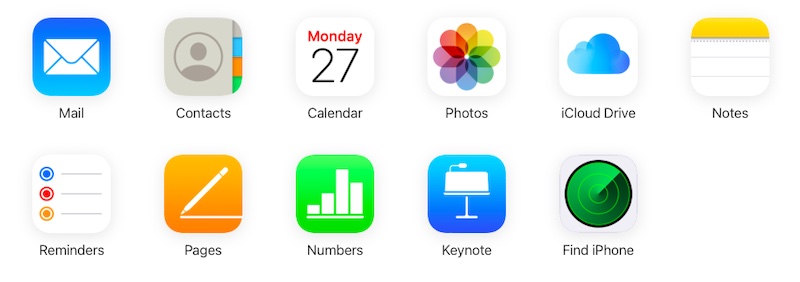
चरण 3: सबै यन्त्रहरूमा क्लिक गर्नुहोस् र प्रयोगकर्तालाई बेचेको यन्त्र चयन गर्नुहोस्।
चरण 4: मेटाउनुहोस् आईफोन क्लिक गर्नुहोस् र यदि मेटाउने पूरा भएपछि उपकरण अझै त्यहाँ छ भने, खाताबाट हटाउनुहोस् क्लिक गर्नुहोस्।
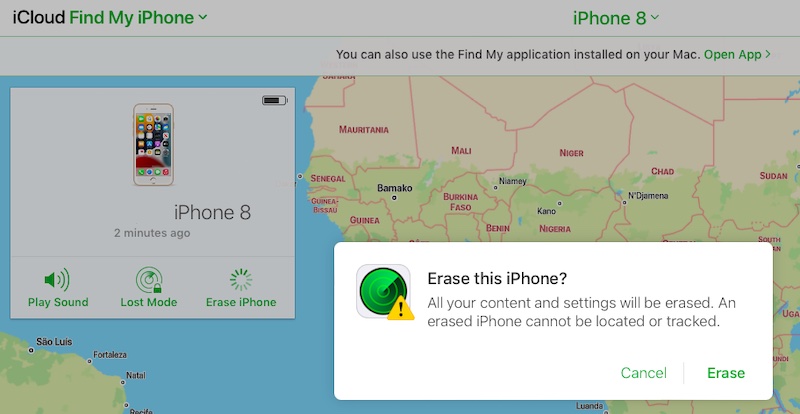
यो प्रक्रियालाई आवश्यक छ कि डाटा सेवा प्रश्नमा आईफोनमा कार्यात्मक हुनुपर्छ, अन्यथा, यसले काम गर्दैन। जब प्रक्रिया सकियो, आईफोन पुन: सुरु गर्नुहोस् र लक हटाउन आफ्नो एप्पल आईडी संग सेट अप गर्नुहोस्।
II.III Microsoft Intune प्रयोग गरेर सक्रियता लक बाइपास गर्दै
यदि तपाईं आईटी प्रशासक हुनुहुन्छ र Microsoft सेवाहरू प्रयोग गर्दै हुनुहुन्छ भने, तपाईंले कर्मचारीहरूलाई आईफोनहरू दिनुभएको हुन सक्छ। जब कर्मचारीहरूले छोड्छन् वा छोड्न लगाइन्छ, यो सम्भव छ कि उनीहरूले छोडेका यन्त्रहरू अझै पनि उनीहरूलाई थाहा भएको पासवर्डको साथ साइन इन हुन्छन्। त्यहाँ एप्पलले कर्पोरेट उपकरणहरूको लागि सक्रियता लक असक्षम गर्न Microsoft Intune को लागि प्रदान गर्ने तरिका हो।
चरण 1: Microsoft Endpoint Manager मा प्रशासक केन्द्रमा साइन इन गर्नुहोस्।
चरण 2: Intune अन्तर्गत यन्त्रहरू चयन गर्नुहोस्।
चरण 3: सबै यन्त्रहरू चयन गर्नुहोस्।
चरण 4: तपाईंले लक असक्षम गर्न चाहनुभएको यन्त्र पत्ता लगाउनुहोस्, र हार्डवेयर खण्ड अन्तर्गत, सशर्त पहुँच अन्तर्गत दिइएको सक्रियता लक बाइपास कोड प्रतिलिपि गर्नुहोस्।
चरण 5: उपकरणको सिंहावलोकन फलक अन्तर्गत, वाइप चयन गर्नुहोस्।
चरण 6: जब उपकरण रिसेट हुन्छ, यसले एप्पल आईडी र पासवर्डको लागि प्रोम्प्ट गर्दछ। आईडी खाली छोड्नुहोस् र पासवर्डको रूपमा बाइपास कोड प्रविष्ट गर्नुहोस्।
यन्त्र रिसेट हुनेछ, र कर्मचारीहरूले नयाँ Apple ID मार्फत फेरि सेटअप गर्न सक्छन्।
II.IV: Dr.Fone - स्क्रिन अनलक (iOS) को प्रयोग गरेर सक्रियता लक बाइपास गर्दै
यदि तपाइँ आईटी प्रशासक हुनुहुन्न वा तपाइँ माथिको सबै हुप्ला मार्फत जान चाहनुहुन्न र सजिलै र छिटो सक्रियता लकबाट छुटकारा पाउन चाहनुहुन्छ भने, Wondershare Dr.Fone - स्क्रिन अनलक (iOS) तपाइँलाई चाहिने कुरा हो।

Dr.Fone - स्क्रिन अनलक (iOS)
बिना झन्झट आईफोनमा सक्रियता लक हटाउनुहोस्।
- सरल, क्लिक-थ्रु, प्रक्रिया।
- सबै iPhone र iPad बाट स्क्रिन पासवर्डहरू अनलक गर्नुहोस्।
- कुनै प्राविधिक ज्ञान आवश्यक छैन, सबैले यसलाई ह्यान्डल गर्न सक्छन्।
- iPhone XS (Max) / iPhone XR / iPhone X / 8 (Plus)/ iPhone 7(Plus)/ iPhone6s(Plus), iPhone SE र नवीनतम iOS संस्करणलाई पूर्ण रूपमा समर्थन गर्दछ!

Dr.Fone मोड्युलहरूको सेट हो जसले फोन प्रयोगकर्ताहरूले समय-समयमा गर्न सक्ने असंख्य आवश्यकताहरू पूरा गर्दछ, र ती मध्ये एउटा आवश्यकता पर्दा Apple उपकरणहरूको लागि सक्रियता लक असक्षम पार्न सक्षम हुनु आवश्यक छ। हाम्रो जंगली सपनाहरूमा आवश्यकता कहिल्यै उत्पन्न हुँदैन, जबसम्म यो हुँदैन, सबैभन्दा अनुपयुक्त समयमा। यो छ, हैन?
यहाँ छ कसरी Dr.Fone - स्क्रिन अनलक (iOS) प्रयोग गर्ने सक्रियता लकलाई छिट्टै बेवास्ता गर्न र आफ्नो iPhone 13 सेटअप गर्नको लागि। कसले अघिल्लो मालिकसँग कुरा गर्न कुर्नु पर्छ वा अन्य सबै समय खपत गर्ने विधिहरू मार्फत जानुहोस् जब तपाईं Dr.Fone छ?
चरण 1: Dr.Fone प्राप्त गर्नुहोस् - स्क्रिन अनलक (iOS)।
चरण 2: प्रदर्शनमा मोड्युलहरूको सूचीबाट, स्क्रिन अनलक चयन गर्नुहोस्।
चरण 3: अनलक एप्पल आईडी चयन गर्नुहोस्।

चरण 4: प्रस्तुत दुई विकल्पहरूबाट, सक्रिय लक हटाउनुहोस् चयन गर्नुहोस्।

चरण 5: आईफोन जेलब्रेक गर्न जारी राख्न निर्देशनहरू पालना गर्नुहोस्।

चरण 6: जेलब्रेक पछि, प्रयोगका सर्तहरूमा सहमत हुन जारी राख्नुहोस् र देखाइएका उपकरण विवरणहरू सही छन् भनेर नोट गर्नुहोस्।
चरण 7: अन्तिम चरणको रूपमा, अनलक सुरु गर्नुहोस् क्लिक गर्नुहोस्।

केही समय पछि, Dr.Fone - स्क्रिन अनलक (iOS) ले तपाईंलाई सफल बाइपासको बारेमा सूचित गर्नेछ। तपाईं अब यन्त्र पुन: सुरु गर्न र प्रयोग गर्न सक्नुहुन्छ। यो विकल्प प्रकृतिमा प्रतिबन्धात्मक छ किनकि तपाईं कल गर्न वा iCloud सहित सेलुलर सेवाहरू पहुँच गर्न आईफोन प्रयोग गर्न असमर्थ हुनुहुनेछ। तपाईंले अन्यथा गुमाउनुहुने यन्त्रबाट केही डाटा हेर्न/प्राप्त गर्न चाहनुहुन्छ भने यो विकल्प उत्तम हुन्छ।
भाग III: निष्कर्ष
सक्रियता लक हटाउन गलत व्यक्तिहरूको लागि सकेसम्म गाह्रो र सही व्यक्तिहरूको लागि सम्भव भएसम्म सजिलो मानिन्छ। यसको मतलब यो हो कि यदि तपाइँसँग सक्रियता लक सक्षम गर्न प्रयोग गरिएको Apple ID प्रमाणहरू छन् भने, तपाइँ सक्रियता लक हटाउन र iPhone 13 लाई सजिलैसँग अनलक गर्न प्रयोग गर्न सक्नुहुन्छ। यद्यपि, यदि तपाइँसँग एप्पल आईडी प्रमाणहरू छैनन् भने चीजहरू त्यस बिन्दुबाट बढ्दो रूपमा गाह्रो हुन्छ। तपाईले iCloud प्रयोग गर्न सक्नुहुन्छ उपकरण मेटाउन र टाढाबाट जडान भएको Apple ID खाताबाट उपकरण हटाउन। यदि तपाइँ Microsoft सेवाहरू प्रयोग गर्ने IT प्रशासक हुनुहुन्छ भने, तपाइँ सजिलै सक्रियता लक वरिपरि प्राप्त गर्न Microsoft Intune प्रयोग गर्न सक्नुहुन्छ। यदि सबै असफल भएमा, तपाइँ iPhone मा सक्रियता लक बाइपास गर्न Dr.Fone - स्क्रिन अनलक (iOS) प्रयोग गर्न सक्नुहुन्छ,
बाइपास FRP
- एन्ड्रोइड बाइपास
- 1. आईफोन र एन्ड्रोइड दुवैको लागि फ्याक्ट्री रिसेट संरक्षण (FRP) असक्षम गर्नुहोस्
- 2. रिसेट पछि गुगल खाता प्रमाणीकरण बाइपास गर्ने उत्तम तरिका
- 3. गुगल खाता बाइपास गर्न 9 FRP बाइपास उपकरणहरू
- ४. एन्ड्रोइडमा फ्याक्ट्री रिसेट बाइपास गर्नुहोस्
- 5. Samsung Google खाता प्रमाणीकरण बाइपास गर्नुहोस्
- 6. जिमेल फोन प्रमाणीकरण बाइपास
- 7. अनुकूलन बाइनरी अवरुद्ध समाधान गर्नुहोस्
- आईफोन बाइपास






डेजी रेन्स
कर्मचारी सम्पादक
सामान्यतया मूल्याङ्कन गरिएको ४.५ ( १०५ सहभागी)